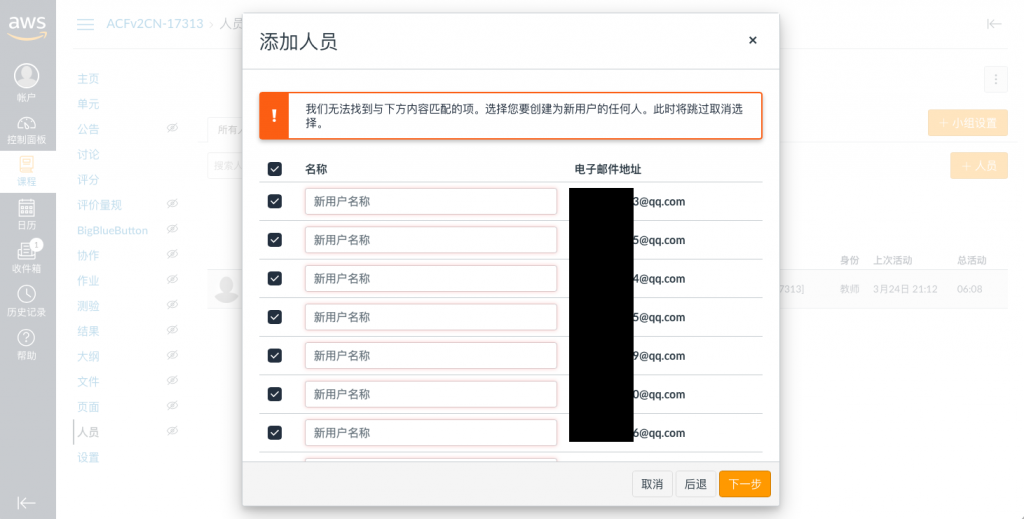
AWS Academy LMS 新增学生 - 教师与学生
当开设一个 AWS Academ 课程后(可参考 AWS Academy LMS 申请开课 - 教师),接着要将上课的学生新增到课程中,进入 AWS Academy 学习平台 的入口首页 https://www.awsacademy.com/LMS_Login ,选择以教师 (Educator) 身分登录,如下图所示。AWS Academy 学习平台入口首页教师端-发送邀请接着输入事先着注册好的帐
AWS Academy LMS 新增学生 - 教师与学生
当开设一个 AWS Academ 课程后(可参考 AWS Academy LMS 申请开课 - 教师),接着要将上课的学生新增到课程中,进入 AWS Academy 学习平台 的入口首页 https://www.awsacademy.com/LMS_Login ,选择以教师 (Educator) 身分登录,如下图所示。
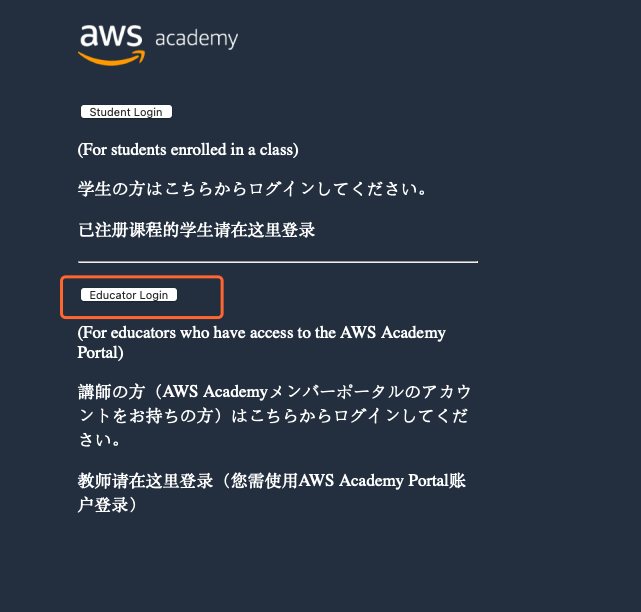
AWS Academy 学习平台入口首页
教师端-发送邀请
接着输入事先着注册好的帐号登录,登录成功后就会进入 AWS Academy 学习平台管理画面后,在左侧导览列中单击『课程』,选择要新增学生的课程,本例选择 AWS Academy Cloud Foundations,如下图所示。

选择 AWS Academy Cloud Foundations 课程
在 AWS Academy Cloud Foundations 课程的选单中,单击『人员』选项,会出现课程人员管理管理画面,如下图所示。
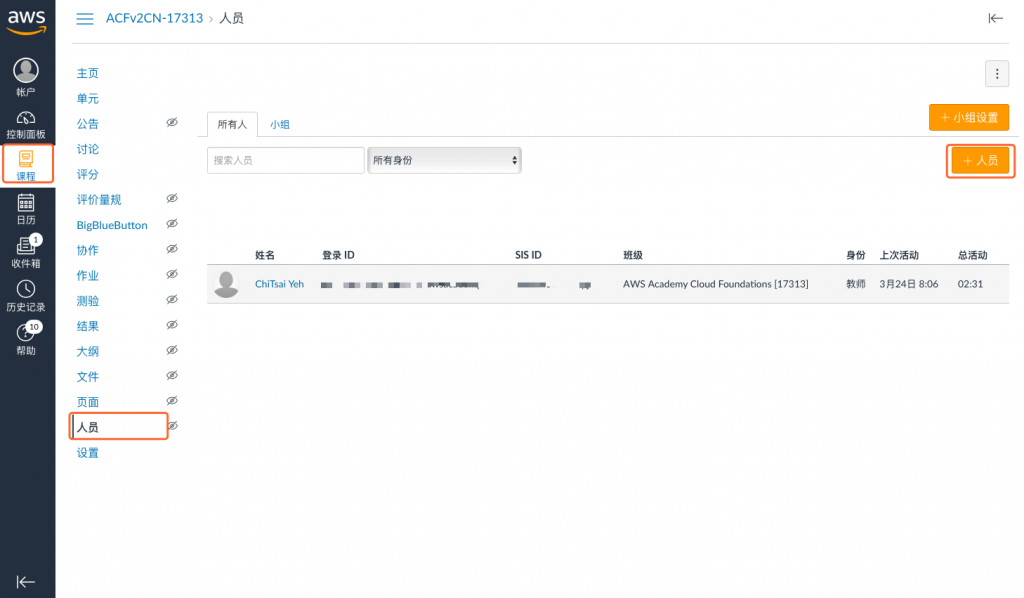
课程人员管理画面
单击『+人员』按钮,进入『添加人员』画面,此时输入先前收集到的学生 email 列表,记得多个 email 要用逗号 (,) 进行区隔,而角色要选择『学生』,模块要选择『AWS Academy Cloud Foundations』,输入完毕后单击『下一步』按钮,如下图所示。
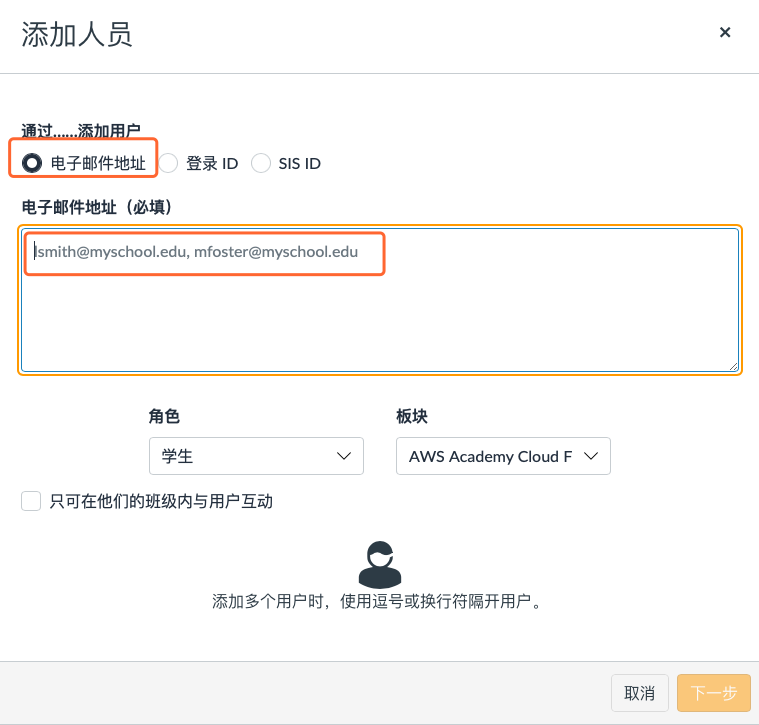
使用 email 添加学生
接着 AWS Academy 学习平台 会根据 email 去查出这学生是否先前有注册过,如果有,会直接显示『名称』,如果想要输入学生姓名也可以在这里直接输入,但建议是不需要,因为名称可以由学生自行修改。这里切记要勾选所有要添加的人员,因为预设是没勾选的,单击『下一步』按钮,画面如下图所示。
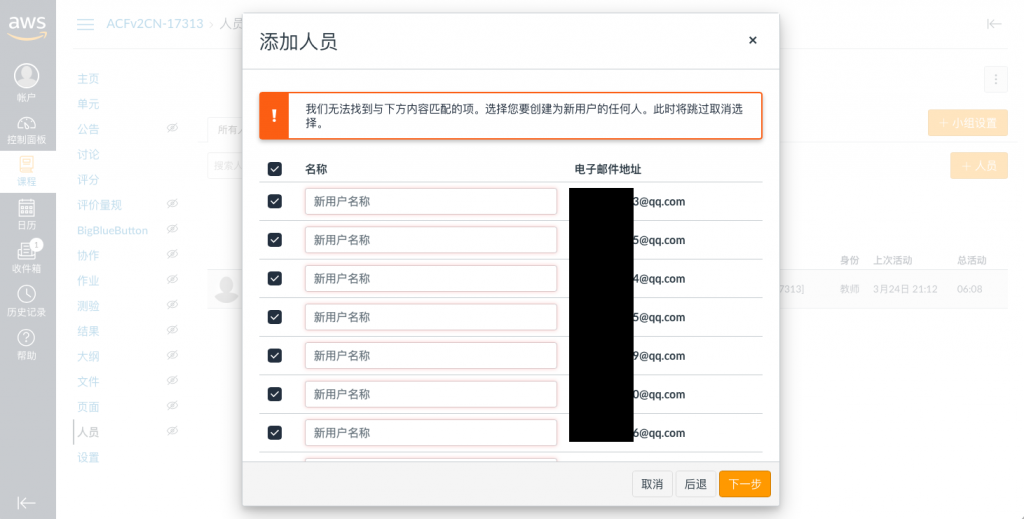
确认添加学生画面
接着只要单击『添加用户』按钮,系统会寄『课程邀请』信件到学生指定的信箱 email 中,信件需要一些时间才会寄达,画面如下图所示。
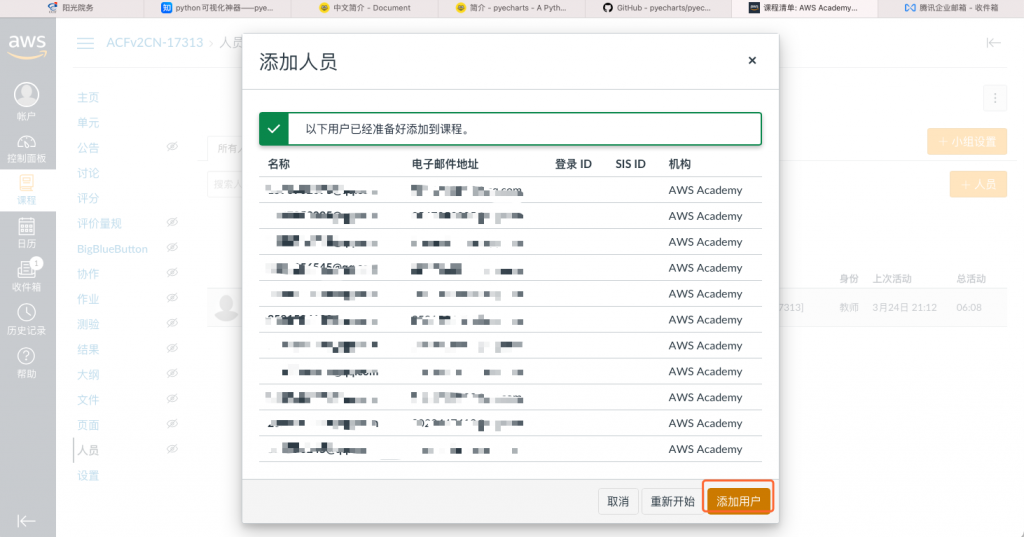
准备好添加学生画面
回到课程『人员』画面,会显示目前课程里的所有人员,而收到『课程邀请』信件并完成注册的话,就会显示上次活动时间,若没有,则会在姓名下方出现『待邀请』,可以单击上方的『重新发送』,一次性的重送邀请,也可以单击每个人员后方的选单,选择『重新发送邀请』,画面如下图所示。
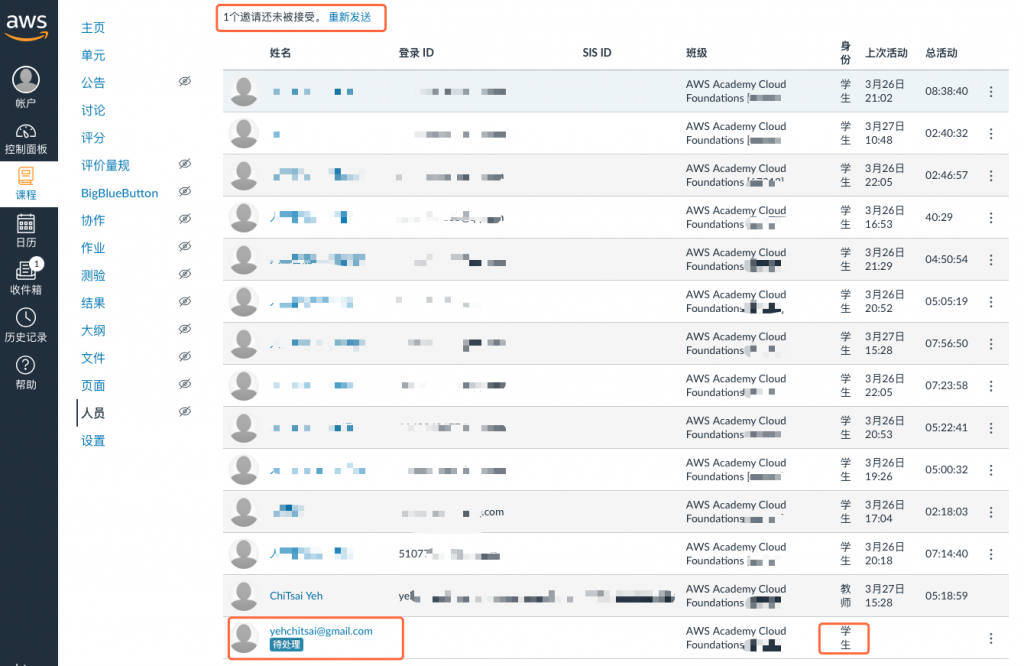
课程人员列表画面
学生端-接受邀请
每个加入课程的学生都会收到『课程邀请』信件,单击『开始』按钮,画面如下图所示。
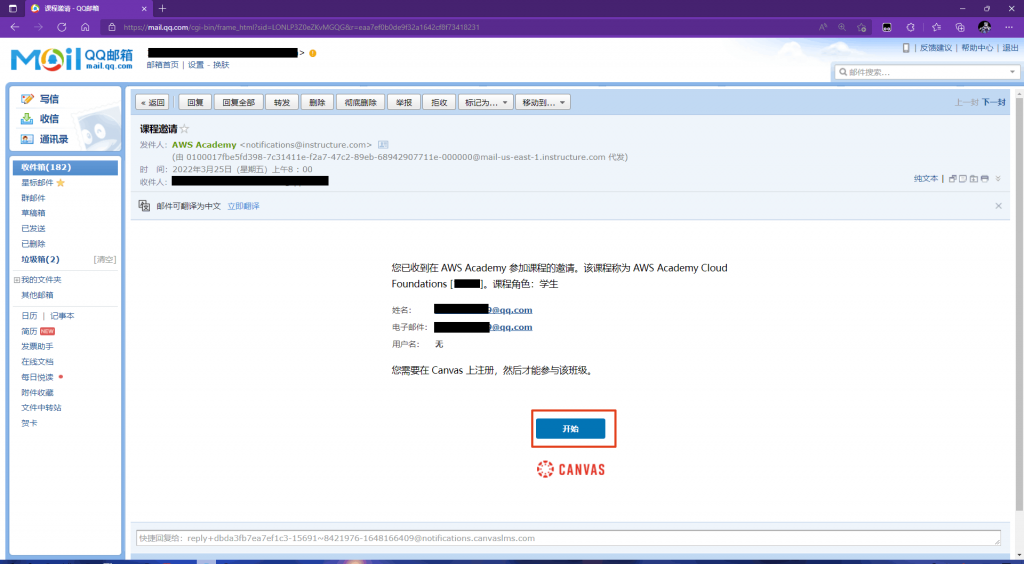
学生收到『课程邀请』信件
新建一个帐户,单击『创建我的帐户』,画面如下图所示。
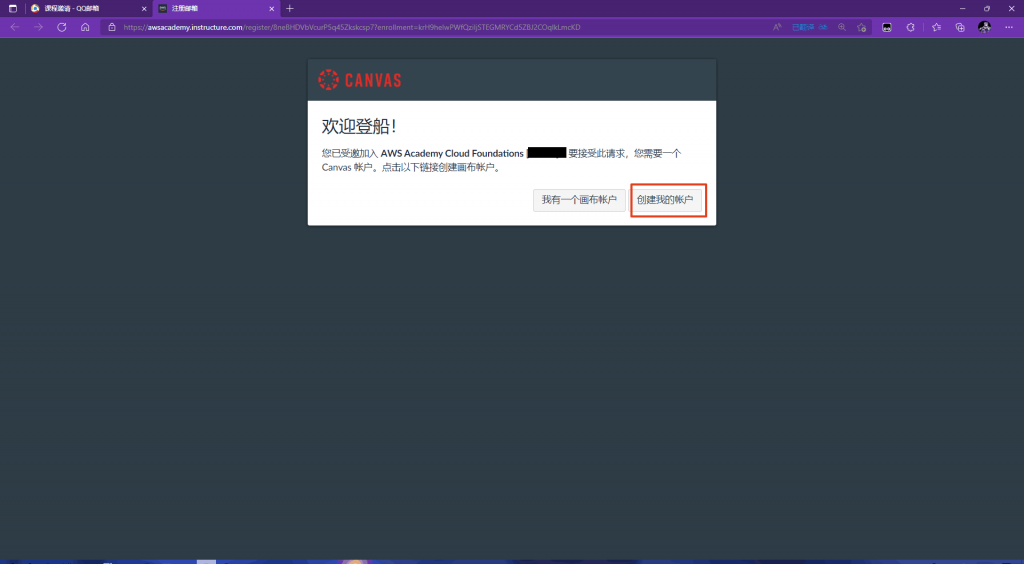
新建一个帐户
输入登陆的帐户、密码与时区后,单击『注册』,画面如下图所示。
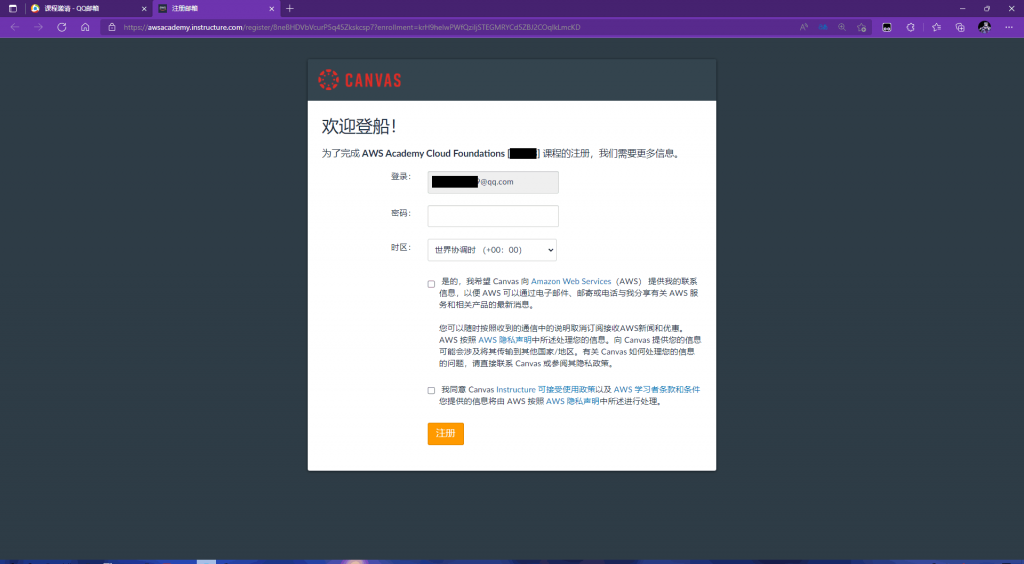
注册帐户
注册成功后就会跳转到 AWS Academy 教育平台,画面如下图所示。
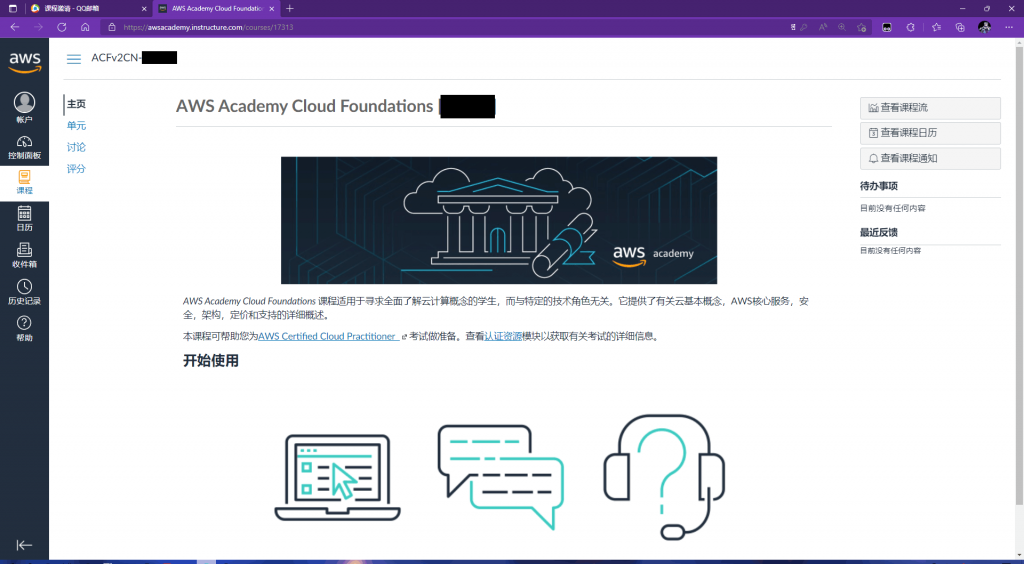
学生的 AWS Academy 教育平台画面
接着修改学生在课程中显示名称,单击『帐户』->『设置』进入设置画面后,单击右手边的『编辑设置』按钮,画面如下图所示。
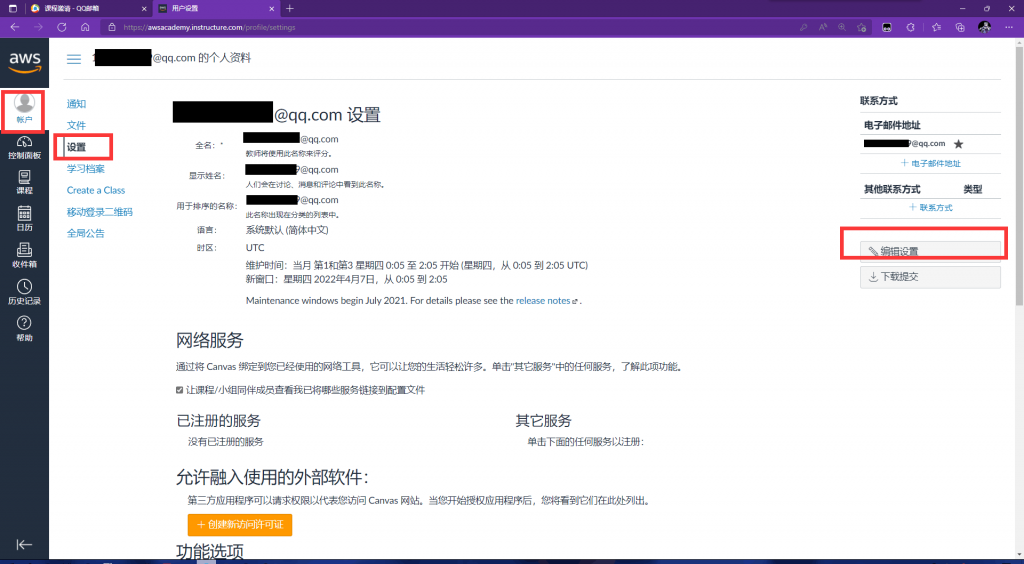
学生设置画面
接着输入学生的全名、显示姓名后,单击『更新配置』则完成学生端的课程配置,

学生编辑设置画面
参考资料
- AWS入门-建立账号, https://blog.csdn.net/m0_50614038/article/details/108861379
- AWS Academy, https://aws.amazon.com/cn/training/awsacademy/
- AWS Academy 简介, https://blog.csdn.net/m0_50614038/article/details/123778237
- AWS Academy LMS (Learning Management System) 基础 – 教师, https://blog.csdn.net/m0_50614038/article/details/123778561
- AWS Academy LMS 申请开课 - 教师, https://blog.csdn.net/m0_50614038/article/details/123778838
更多推荐
 已为社区贡献2条内容
已为社区贡献2条内容







所有评论(0)